このページではExcelをデスクトップのタスクバーにピン留めして、すぐに起動できるようにする方法について見てみたいと思います。 KingSoft Spreadsheetsでも操作は同じです。お持ちの方は「Excel」の部分を「Spreadsheets」に置き換えて読んでみて下さい。
ピン留めする方法
タスクバーにピン留めする方法は幾つかありますが、このページでは2通りの方法について解説致します。
1.スタート画面でピン留めする
スタート画面でピン留めの設定をするには、 まずExcelのアイコンを右クリックします。 画面下部にメニューが出ますので、 左から2番目の「タスクバーにピン留めする」をクリックします(下図)。
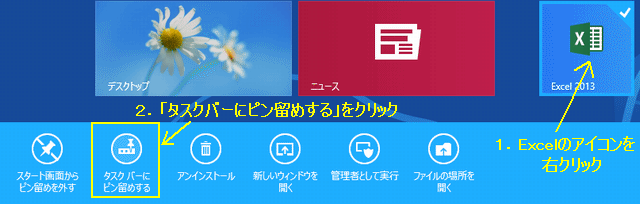
デスクトップ画面を見てみると、Excelのアイコンがにタスクバーに表示されています(下図)。
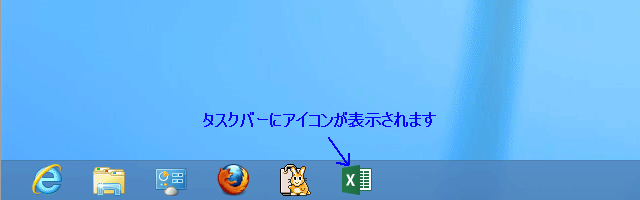
2.Excelを起動した状態でピン留めする
Excelを起動している時は、タスクバーにExcelのアイコンが表示されています。 しかしExcelを閉じると、このアイコンも消えてしまいます。 これを表示したままにするのが「ピン留め」です。
ピン留めするには、タスクバー上のExcelアイコンを右クリックします。 「タスクバーにピン留めする」という項目があるので、これをクリックします(下図)。
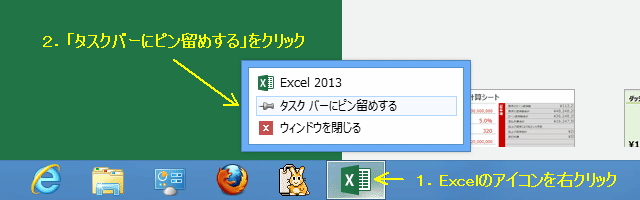
これでExcelを閉じてもアイコンは表示されたままになります(下図)。
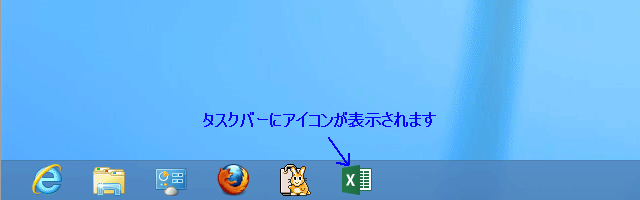
ピン留めしたアイコンの活用
ピン留めしたアイコンをクリックすると、 すぐにExcelが起動するので便利です。 また右クリックした時に、 最近使ったファイルがあると表示されます(下図)。 それをクリックすると、該当のシートを直接開くことができます。
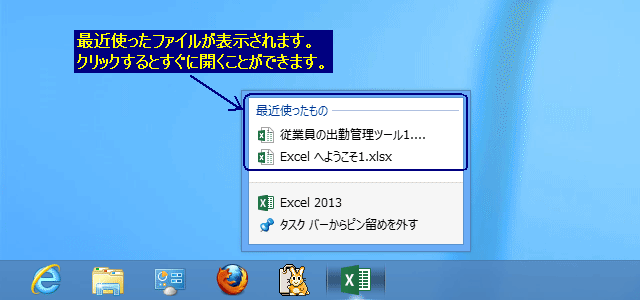
ここにはよく使うシートも登録することができるのですが、 その方法についてはまた別の所で解説致します。
ピン留めを解除する方法
まずピン留めされたExcelアイコンを右クリックします。 「タスクバーからピン留めを外す」という項目があるので、これをクリックします(下図)。
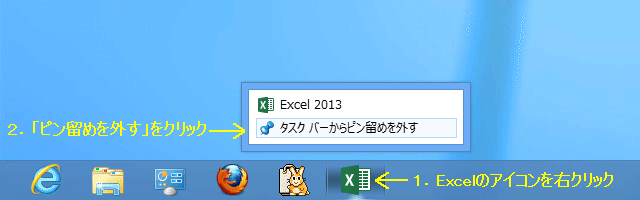
これでピン留めを外すことができます。